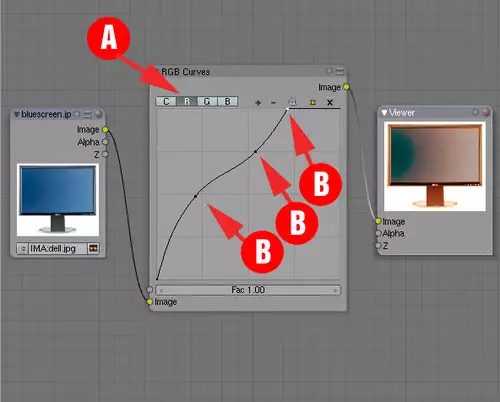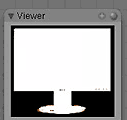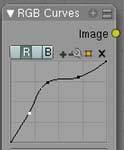zum ersten Teil des "Compositing mit Blender" Workshops
Wer After Effects oder andere Timeline-basierten Programme gewöhnt ist, muss erst einmal umdenken. Denn beim Node-basierten Arbeiten steht das Stapeln der einzelnen Ebenen im Vordergrund. Der Aspekt "Zeit" ist eher sekundär. Um dies zu begreifen stürzen wir uns doch gleich auf den ersten Node...
Um die Arbeit aus dem letzten Workshop nicht immer zu wiederholen, kann man übrigens hier ein Blender-File herunterladen, das den Desktop bereits entsprechend einrichtet.
Eine einfache Farbkorrektur
Wir starten wieder mit einem Bild, und erstellen (wie zum Ende des letzen Workshops) einen Input-Node um ein Bild zu laden, sowie einen Output-Viewer-Node, um das Bild zu betrachten. Doch diesmal verbinden wir die beiden Nodes nicht, sonder erstellen mit der Space-Taste im leeren Bereich der Node-Ansicht noch einen RGB Curves-Node. (Abbildung 1).
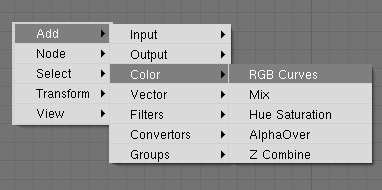
Diesen neuen Node platzieren wir irgendwo zwischen unseren Input- und Output Nodes. Anschließend leiten wir unser Bild vom Input-Node durch den Curve-Node zum Output-Node um eine Farbkorrektur zu erstellen. Dies gelingt uns, indem wir wieder Verbindungslinien zwischen den Nodes ziehen. Diese Verbindungslinien beschreiben den "Fluss" der Grafikdaten. Abbildung 2 zeigt, wie wir die Nodes für die Farbkorrektur verbunden haben:
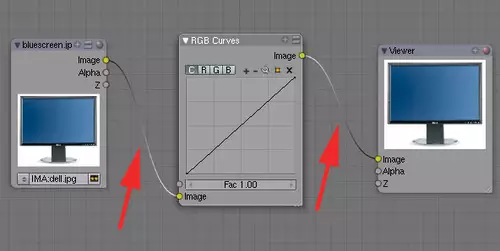
Die RGB-Curves bieten eine Farbkorrektur über sogenannte Gradationskurven (manchmal auch Graduationskurven genannt). Hierbei handelt es sich um eine der effektivsten Formen einer Farbkorrektur, da mit diesem Tool praktisch jede andere Form der Farbkorrektur simuliert werden kann. Außerdem lassen sich mit solchen Kurven gut Filter und Masken für sekundäre Farbkorrektur sowie das Keying erstellen. Die Funktionsweise ist dabei eigentlich ziemlich leicht zu durchschauen:
Auf der X-Achse werden stehen die Farben des Input-Bildes und die Y-Achse beschreibt die Farben des Ausgabe-Bildes. Die Kurve beschreibt als Funktion die Transformation.
Über die Farbauswahl lässt sich bestimmen, ob jede Farbe gleichmäßig (C) oder einzelne R-G-B-Farbkanäle beeinflusst werden sollen.(Abbildung 3A). Über Knotenpunkte (Abbildung 3B) auf der Kurve lässt sich diese nun verformen.